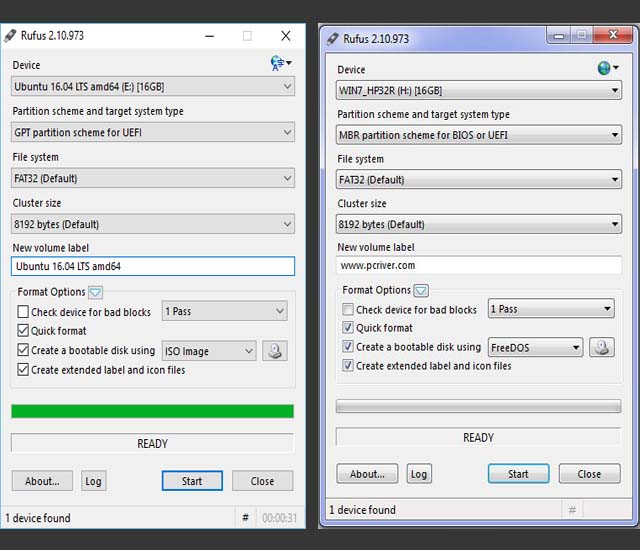UEFI
http://ko.wikipedia.org/wiki/통일_확장_펌웨어_인터페이스
UEFI( Unified Extensible Firmware Interface ) : 통일 확장 펌웨어 인터페이스
운영 체제와 플랫폼 펌웨어 사이의 소프트웨어 인터페이스를 정의하는 규격
MBR과 GPT
부팅할 때 BIOS에서 하드 디스크의 MBR(마스터 부트 레코드)를 인식해서 부팅하게 되는데
MBR을 사용하는 디스크의 한계가 2.2TB라 3TB같은 고용량 디스크는 GPT방식을 사용 한다.
GPT디스크로 부팅하기 위해 EFI방식의 설치가 필요하다. (GPT디스크에는 일반 방식으로 윈도우 설치 불가능)
또한 윈도우 8 이상부터 UEFI 방식으로 설치할 경우 부팅 시간을 매우 단축 시킬 수 있기 때문에
용량에 관계없이 GPT 방식의 디스크를 사용하고 EFI 방식으로 윈도우를 설치하는 추세이다.
EFI 방식의 설치 조건
GPT 방식의 디스크에만 사용가능.
윈도우 7 64비트, 윈도우 8 이상의 운영체제 에서만 가능 (윈도우7 32비트는 불가능)
메인보드의 바이오스에서 UEFI 부팅을 지원할 경우에만 가능.
(UEFI 방식의 윈도우가 설치된 디스크를 UEFI가 지원되지 않는 컴퓨터에 장착하면 부팅 불가능)
1. 디스크의 형식 확인하기
윈도우를 설치할 디스크가 MBR 방식인지 GPT 방식인지 확인하는 방법은
제어판 - 관리도구 - 컴퓨터 관리 - 디스크 관리 - 디스크 번호 우클릭 XXX으로 변환 에서 XXX이 아닌 디스크
GPT 디스크로 변환 이 나타나므로 이 디스크는 MBR 디스크 이다.
MBR 디스크로 변환 이 나타나므로 이 디스크는 GPT 디스크 이다.
혹은 명령 프롬프트에서 diskpart - list disk 명령어로 확인이 가능하다. Gpt 쪽에 * 표시가 된 것은 Gpt 디스크 이다.
2. 메인보드의 바이오스가 UEFI 부팅을 지원하는지 확인하기.
각자의 메인보드 홈페이지, 판매자 광고페이지등의 상세설명, 혹은 구매시 동봉된 사용자 매뉴얼에서 확인 등
여러가지 방법이 있을 수 있지만 가장 확실한 방법은 직접 자신의 바이오스에 진입했을 때
화려한 그래픽이 함께한다면 대체로 UEFI 를 지원한다고 볼 수 있으며,
대체로 이러한 바이오스들은 타이틀이나 하단에 UEFI 가 확실히 명시되어 있는 경우가 많다.
메인보드 홈페이지에서 다운받은 전자 매뉴얼에서 UEFI를 검색해보면 해당 정보를 쉽게 찾을 수 있다.
3. UEFI 설치용 USB 만들기
Rufus 를 사용하면 된다
※ 윈도우 7 64비트의 경우 (32비트 통합버전에서는 사용이 불가능 함)
1. USB 메모리를 FAT32 형식으로 포멧
2. 설치할 윈도우 iso 이미지의 압축을 해제하여 메모리 안에 삽입. (메모리에 바로 압축 풀기 하여도 됨)
3. 첨부파일의 USB설치 준비.exe를 다운받아 실행하여 설치용 USB로 만들기
4. USB\efi\microsoft
안에 있는 boot 폴더를 폴더 채로 복사여
USB\efi
안에 붙여넣기
5. 윈도우 7 64비트가 설치된 컴퓨터에서
C:\Windows\Boot\EFI
안에 있는 bootmgfw.efi 파일을 복사하여
USB\efi\boot 폴더에 붙여넣고 이름을 bootx64.efi로 바꾸기
※ 윈도우 8 의 경우
위의 마지막 5. 단계만 제외하면 모든 과정이 동일하다.
설치하기
바이오스 설정에 대해서 잘 모르겠다면 간단하게 기본값을 로드하는 것으로 문제를 해결할 수 있다.
일반적인 데스크탑에서는 바이오스 설정을 초기값으로 되돌리면, UEFI 설치와 일반 설치 둘다 가능한 상태가 된다.
혹시 그래도 설정에 문제가 있다고 생각 될 경우, secure boot 를 사용 안함으로 설정한다던가,
USB 부팅 관련 메뉴에서 UEFI 관련 된 항목을 변경해본다.
부팅 순서는 1번을 윈도우를 설치하려는 디스크로 지정해놓은 상태에서
부팅메뉴에서 UEFI USB 를 선택하는 것이 좋다.
1번을 UEFI USB 로 선택할 경우 설치 중간에 재부팅 될 시점에 USB를 제거하지 않으면
설치가 진행되지
않고 다시 설치화면으로 부팅이 된다.
부팅 메뉴를 살펴보면, UEFI : USB 이름 과 그냥 USB 이름이 나타나는데 어느 것을 선택하느냐에 각각의 방법으로 설치가 가능하다.
아래와 같이
이미 할당된 디스크의 경우 MBR 디스크로 할당되었을 경우 UEFI 방식으로 설치가 불가능 하다.
마찬가지로
GPT 방식으로 할당되었을 경우 일반 USB 방식으로는 설치가 불가능 하다.
이러한 경우에는 모든 파티션을 삭제하고, 할당되지 않은
상태로 만든 뒤에 설치를 진행하면
자동으로 GPT 디스크로 변환되면서 설치가 진행된다.
마찬가지로 일반 USB 방식일 경우 자동으로 MBR 디스크로 변환되면서 설치가 진행 된다.
설치가 완료된 다음에 디스크 관리에서 파티션을 확인 해보면
EFI 시스템 파티션 이 생성된 것을 확인할 수 있다.
'프로그래밍 > 운영체제' 카테고리의 다른 글
| 인터넷 안될때 해결 방법 (0) | 2017.10.28 |
|---|---|
| 베드섹터 확인 및 해결 (0) | 2017.10.28 |
| Rufus를 이용한 부팅 USB (0) | 2017.10.28 |
| BOOTMGR is missing 해결법 (0) | 2017.10.28 |
| USB 메모리는 NTFS와 FAT 가운데 뭘로 포맷할까 (0) | 2017.10.11 |